- Автор Jason Gerald [email protected].
- Public 2024-01-11 03:45.
- Акыркы өзгөртүү 2025-01-23 12:25.
Java программалоо эсептөөнүн эң маанилүү аспектилеринин бири деп айтылат. Бүгүнкү колдонмолор жана программалар Java менен программаланган, оюндардан мобилдик тиркемелерге чейин. Eclipse Java программаларын иштеп чыгуу үчүн скрипт редактору. Бул колдонмо окуучуларга Java кодун жазууга жана түзүүгө, ошондой эле Java программаларын иштетүүгө мүмкүнчүлүк берет.
Кадам
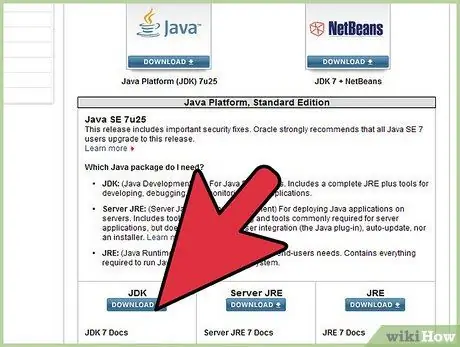
Кадам 1. JDK чөйрөсү үчүн жүктөө шилтемесин табуу үчүн Oracle сайтындагы Java жүктөө барагына баш багыңыз
"Java SE 6 43 жаңыртуусун" тапмайынча, анан JDK жүктөп алыңыз.
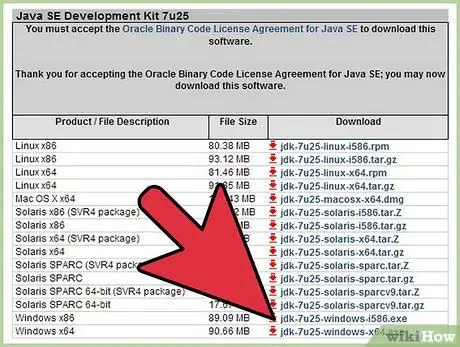
Кадам 2. "Жүктөө" баскычын баскандан кийин, тейлөө эрежелерине макулдугуңузду билдириңиз жана JDK жүктөө үчүн операциялык системаны тандаңыз
JDK Windows, Mac, Linux жана башкалар үчүн жеткиликтүү.
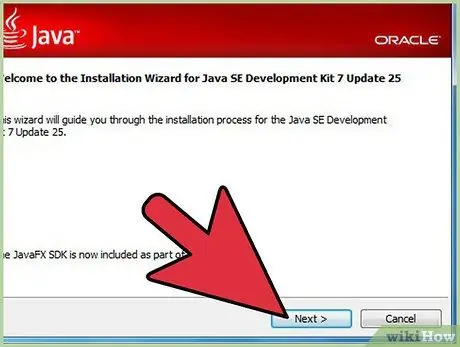
Кадам 3. Жүктөө аяктагандан кийин, JDK орнотуу үчүн орнотуу файлын эки жолу чыкылдатыңыз
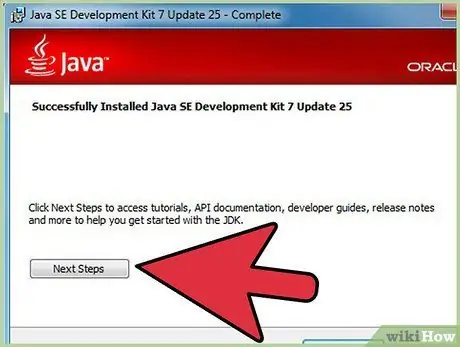
Кадам 4. Алгачкы орнотуудан кийин, Java булак файлдарын сактоо үчүн жайгашкан жерди тандоо үчүн калкыма терезени көрөсүз
Сиз папканы алмаштырууну тандап, же кийин демейки колдоно аласыз.
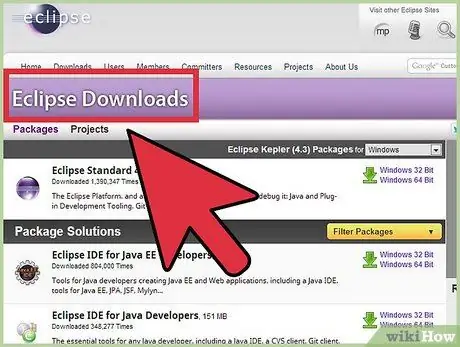
Кадам 5. JDK орнотуу аяктагандан кийин, Eclipse орнотууну баштаңыз
Http://www.eclipse.org/downloads/ дарегине баш багыңыз.
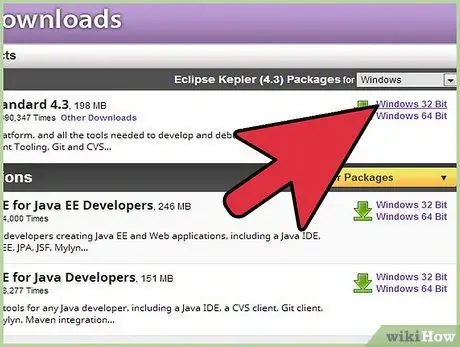
Кадам 6. Эгерде сиз Windows колдонуп жатсаңыз, Eclipse программасын ОС түрүнө жараша жүктөп алыңыз
Eclipse Windowsтун 32 биттик жана 64 биттик версиялары үчүн жеткиликтүү.
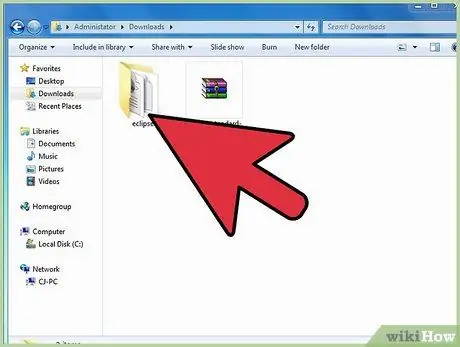
Кадам 7. Eclipse архивин жүктөп бүткөндөн кийин, архивди чыгарып алыңыз
Сиз тутулган папканы көрөсүз. Орнотуу файлдарына "C: / Eclipse" папкасынан кирүү үчүн C: / ден Eclipse чыгаргыңыз келиши мүмкүн. Же болбосо, чыгарылган файлдарды C: / га жылдырсаңыз болот. Eclipse орнотуу программасы жок болгондуктан, Eclipse иштетүү үчүн Eclipse.exe файлын эки жолу чыкылдатыңыз.
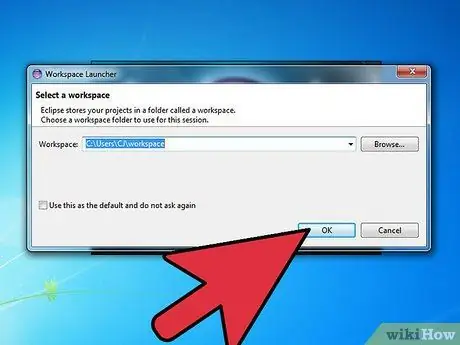
Кадам 8. Eclipse алынгандан жана орнотулгандан кийин, сиз түзгөн программалык файлдарды сактоо үчүн жумушчу папканы түзүңүз
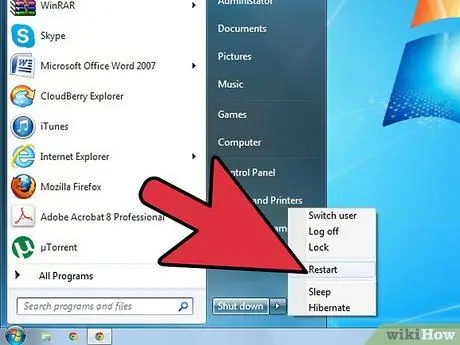
Кадам 9. Eclipse орнотулгандан кийин, тутумдун эс тутумун жаңыртуу үчүн компьютерди өчүрүп күйгүзүңүз
Ошондой эле, компьютер кайра жүктөлгөндө, орнотуу/чыгаруу программасы тарабынан аткарылган конфигурация өзгөрүүлөрү жана каттоолор пайда болот.






